
2025-01-21 12:29:02来源:softtj 编辑:佚名
在mac电脑上查找并连接到wi-fi网络是一项基本且常用的操作。无论是在家、办公室还是公共场所,连接到wi-fi网络都能让你更方便地浏览网页、下载文件或进行其他在线活动。以下是详细的步骤,帮助你轻松地在mac上查找并连接到wi-fi网络。
1. 点击菜单栏的wi-fi图标:在mac屏幕右上角的菜单栏中,有一个wi-fi图标(通常显示为几个波浪线组成的信号图标)。点击这个图标,可以看到当前可用的wi-fi网络列表。
2. 打开系统偏好设置:如果菜单栏中没有显示wi-fi图标,或者你想进行更详细的设置,可以打开“系统偏好设置”。点击屏幕左上角的苹果图标,选择“系统偏好设置”,然后在弹出的窗口中找到并点击“网络”。
1. 自动扫描:在wi-fi设置窗口或系统偏好设置的“网络”界面中,wi-fi选项通常会自动扫描并显示附近可用的wi-fi网络。
2. 手动刷新:如果列表没有立即显示所有可用的网络,可以点击“wi-fi”下方的“高级”按钮,在弹出的窗口中点击“扫描”来手动刷新网络列表。
1. 选择网络:在可用的wi-fi网络列表中,找到你要连接的网络,并点击它。
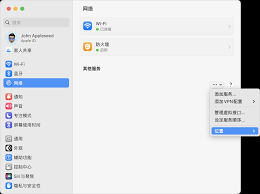
2. 输入密码:如果需要密码,系统会提示你输入wi-fi网络的密码。输入密码后,点击“加入”或“连接”按钮。
3. 等待连接:mac会尝试连接到选择的wi-fi网络。连接成功后,菜单栏中的wi-fi图标会显示已连接的网络名称,并且信号强度指示器会显示当前的信号强度。
1. 查看已连接的网络:在“网络”偏好设置中,你可以看到当前已连接的网络,以及它们的连接状态。
2. 断开连接:如果你想断开当前连接的wi-fi网络,可以点击wi-fi图标,在下拉菜单中选择“断开与<网络名称>的连接”,或者在“网络”偏好设置中选中wi-fi,然后点击“断开连接”。
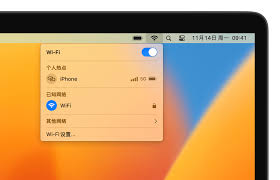
3. 高级设置:在wi-fi设置的高级选项中,你可以管理已知的网络、设置网络优先级、调整wi-fi的功率等。
如果你遇到连接问题,可以尝试以下解决步骤:
1. 重启wi-fi:在“网络”偏好设置中,选中wi-fi,然后点击“关闭”,等待几秒钟后再点击“打开”。
2. 重启mac:有时候,重启你的mac可以解决wi-fi连接问题。

3. 检查路由器:确保你的wi-fi路由器正常运行,并且没有物理连接问题。
4. 更新软件:确保你的mac运行的是最新的macos版本,以及所有的软件更新都已安装。
通过以上步骤,你应该能够在mac上轻松查找并连接到wi-fi网络。无论是日常使用还是处理紧急事务,稳定的网络连接都能为你带来更好的使用体验。